この記事には広告を含む場合があります。
記事内で紹介する商品を購入することで、当サイトに売り上げの一部が還元されることがあります。
スタートメニューから、Googleドライブをクリックするんじゃなくて。
PCのGoogleドライブ(エクスプローラー)や、WEB上のGoogleドライブじゃなくて。
ここでした。
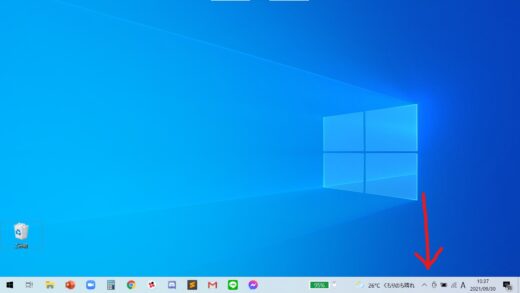
画面右下。 ^ の中に 小さなGoogleドライブアイコンがありました。
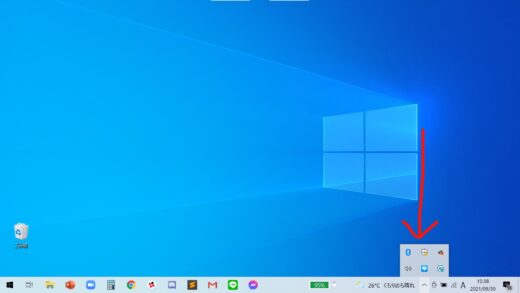
画像は、終了してパソコン版Googleドライブをアンインストールした後です。
WEB検索しても、この画像がなかったからわからなくて、時間がかかった。
誰かの役に立つといいな。

たけ
タイトルの内容は以上です。
ここから備忘録。
ステップ 1: パソコン版ドライブからログアウトして終了する
- メニューバーで、パソコン版ドライブ アイコン
設定アイコン
をクリックします。
- [設定]
設定アイコン
をクリックします。
- アカウントの接続を解除します。
- ポップアップ ウィンドウで [OK] をクリックします。
- パソコン版ドライブからログアウトしたら、メニューバーで Google ドライブ アイコン
設定アイコン
をクリックします。
- [終了] をクリックします。
Google Workspace 管理者ヘルプ「パソコン版ドライブをアンインストールする」より
ステップ 2: パソコン版ドライブをアンインストールする
- 1台のパソコンからアンインストールする場合
ふつうにアンインストール
- 組織全体でアンインストールする場合
下の手順参照
再インストールする場合、再インストール後に以前削除したファイルを復元したいってなったときの手順ももココ。
Thank you for reading


竹本ひろこ|コンテンツ組み立て人
メルマガでは、旬でお得な情報や企画の先行案内を配信中です。ぜひご登録を。
 竹本ひろこ公式サイト
竹本ひろこ公式サイト 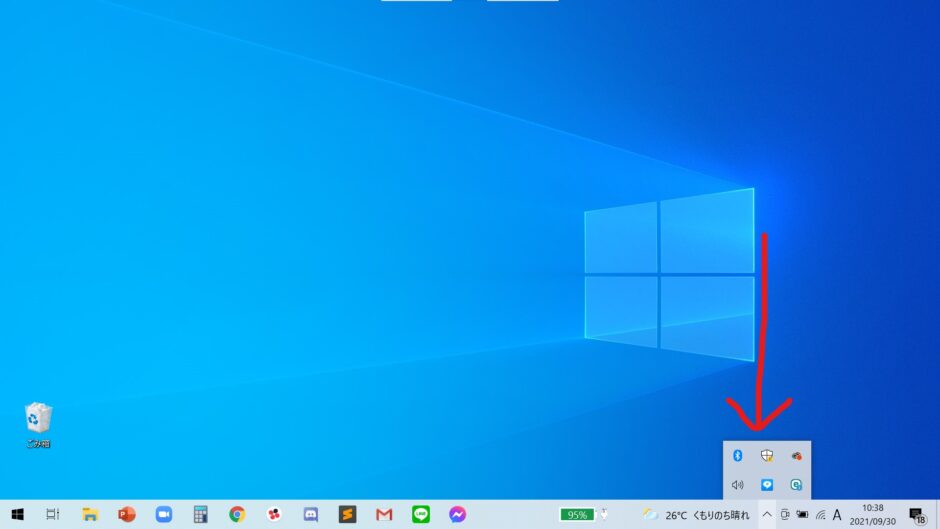


ナイスです
ありがとうございます。
助かりました!
よかったです!
ようやく謎がとけました
ありがとう
よかったです!
非常に助かりました。
ありがとうございます。
よかったです!
助かりました!!ありがとうございます
はーい!コメントありがとうございます。
良かったです!
消せた!
ありがとー
コメントありがとうございます!よかったです!!